删除文件夹提示已在另一程序打开
更新时间:2023-12-28 17:01:44作者:jiang
在我们日常的电脑使用中,经常会遇到一些操作上的困扰,比如在删除文件夹时出现提示已在另一程序打开,或者在删除文件时遇到文件正在被其他程序占用的提示,这种情况常常让人感到困惑,不知道该如何解决。这个问题可以通过一些简单的方法来解决,下面就让我们一起来了解一下。
操作方法:
1.删除文件时出现文件已在另外程序中打开的情况下,文件无法被删除。或者进行其他操作,下面就来告诉你该怎么办?
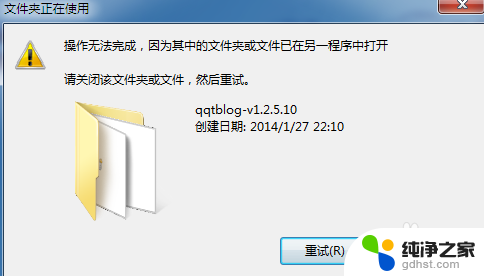
2.当文件无法被整体一次删除时,打开文件夹。先选择所有文件点击删除。

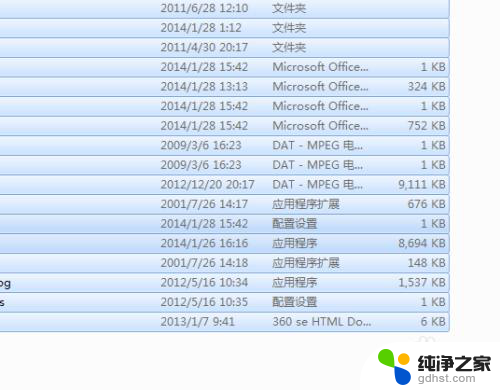
3.右击删除后当然不可能将所有的文件全部删除掉,会跳出类似下图的选项框。
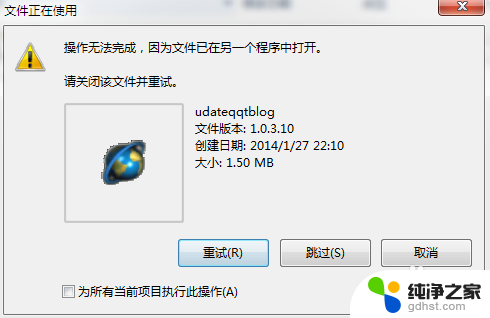
4.这时候打开任务管理器,点击进程寻找已经被打开的文件。右击点击结束进程。
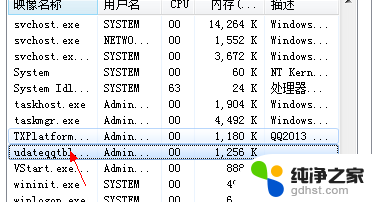
5.这时候我们在回来删除,演示文件夹。成功删除
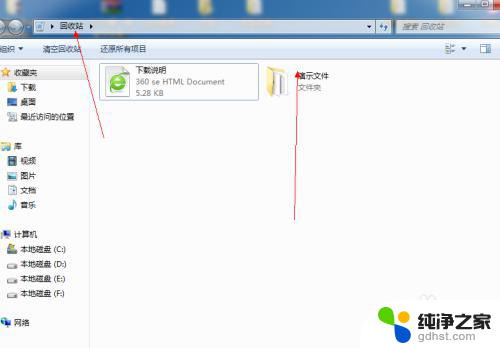
以上就是删除文件夹提示已在另一程序打开的全部内容,如果遇到这种情况,你可以按照以上步骤来解决,非常简单快速。
- 上一篇: wps在哪里分享
- 下一篇: edge浏览器如何升级
删除文件夹提示已在另一程序打开相关教程
-
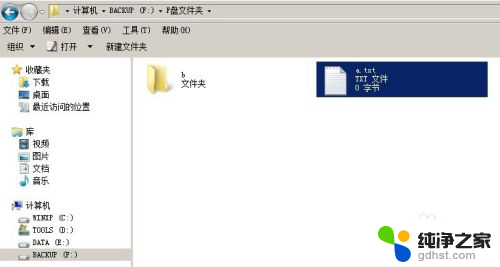 如何将文件夹里的文件移动到另一个文件夹
如何将文件夹里的文件移动到另一个文件夹2024-05-04
-
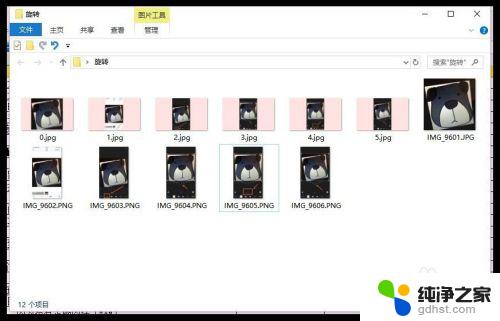 打开文件夹旁边有个预览文件怎么删除
打开文件夹旁边有个预览文件怎么删除2023-11-06
-
 如何将文件夹移动到另一个文件夹
如何将文件夹移动到另一个文件夹2024-03-15
-
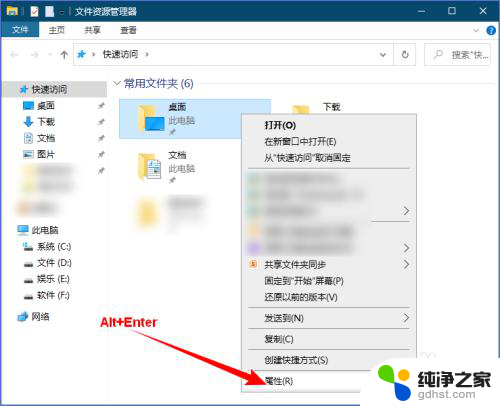 移动文件夹到另一个盘
移动文件夹到另一个盘2024-07-12
电脑教程推荐